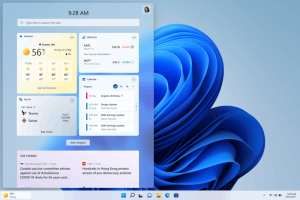PowerToys 0.49 är nu tillgängligt med det nya verktyget Hitta min mus
PowerToys 0.49 är nu tillgänglig för nedladdning i den stabila kanalen (appen förblir tekniskt sett en offentlig förhandsvisning). Uppdateringen ger två nya verktyg och en mängd olika förbättringar för befintliga verktyg.
För de som inte känner till är PowerToys en uppsättning avancerade verktyg för att förbättra din Windows 10 och 11-upplevelse. Du kan använda PowerToys för att starta applikationer, hålla din dator vaken, byta namn på filer i bulk, ändra storlek på bilder, välja färger, mappa om nycklar och genvägar, anpassa Windows-layouter, etc. Den senaste versionen lägger till två nya verktyg: Hitta min mus och Videokonferens tyst.
Hitta min PowerToys-app för mus
Hitta min mus låter dig lokalisera den förlorade markören på stora skärmar med hög upplösning. Dubbelklicka på den vänstra Ctrl-knappen för att dämpa skärmen och fokusera på markören. Utvecklare säger att Find my Mouse är perfekt för användare med nedsatt syn.
Från och med nu är Find my Mouse ett enkelt verktyg utan mycket anpassning. Du kan bara slå på eller av den och inaktivera markören i spel. Microsoft lovar att ta med ytterligare funktioner och förbättringar i framtida utgåvor.
Videokonferens tyst
Video Conference Mute är ett annat verktyg för att förbättra din PowerToys-funktionsuppsättning. Den låter dig inaktivera en webbkamera och mikrofon med enstaka eller separata genvägar och ett dedikerat verktygsfält på skärmen. Microsoft lovade att släppa verktyget Video Conference Mute för länge sedan, men utvecklare var tvungna att skjuta upp det på grund av många buggar och problem. Det finns fortfarande några kända buggar som Microsoft kommer att fixa i framtida uppdateringar. Du kan spåra kända problem i PowerToys Video Conference Mute och andra verktyg på Github.
Andra ändringar i PowerToys 0.49
Förutom att introducera två nya verktyg, fixar PowerToys 0.40 Color Pickers HEX-format. Den senaste versionen kopierar inte längre tecknet # för att förhindra att det sista värdet i färginmatningsfält som endast accepterar sex tecken skärs bort. PowerRename fick också ett betydligt omarbetat modernt användargränssnitt för att komplettera resten av appsviten.
Här är resten av ändringarna och förbättringarna i PowerToys 0.40:
- Tillgänglighet och mindre gränssnittsförbättringar på inställningssidan.
- Lade till djuplänkar till inställningsmenyerna för olika verktyg inom sina respektive redaktörer.
- Inställningsförbättringar för att förbättra klarheten för olika alternativ.
- Förbättrat inställningsfönster för att justera storlek och position efter behov när förhållandena för flera bildskärmar ändras.
- PowerToys Awake: Förbättringar av skärmläsare för tillgänglighet.
- Färgväljare: Tillgänglighetsförbättringar för skärmläsare och användargränssnitt för att skilja färger från gränsen vid matchning.
- Fixade färgväljaren och OOBE-fönster från att snappas av FancyZones.
- FancyZones: Fixad regression med layouter som inte ändrades via genvägar.
- Fixat kraschproblem med FancyZones editor.
- FancyZones: Fasta zonlayouter som återställs efter skärmlåsning.
- FancyZones: Tillgänglighetsförbättringar för skärmläsare i editor.
- Tangentbordshanteraren: Fixat problem med kraschar när editorn öppnas med hög zoom på 4k-skärmar.
- PowerRename: Ny UI-uppdatering! Vi hoppas att du gillar den moderna upplevelsen och drar nytta av nya verktygstips för att beskriva vanliga reguljära uttryck och text/filformatering.
- PowerToys Run: Windows Terminal Plugin har lagts till. Öppna skal via Windows Terminal via aktiveringskommandot _ som standard. Tack @davidegiacometti!
- PowerToys Run: Lade till miljövariabler för att söka efter mappplugin.
- PowerToys Run: Fixade vissa scheman som skrevs över med HTTPS.
- PowerToys Run: Fixat problem med att programplugin fastnar i oändliga loopar när vissa filsökvägar söks rekursivt.
På Windows 11 kan du ladda ner PowerToys från Microsoft Store. Windows 10-användare kan hämta appen från dess officiella Github-förråd med hjälp av denna länk.